很多用户在使用电脑的时候,可能因为一些情况会有一段时间是不操作的,那么离开的时候既不能关闭电脑,又不想让别人看到自己的电脑,众所周知,电脑一段时间不操作就会进入睡眠状态,那么win7家庭版锁屏怎么设置,可以通过设置屏锁密码来保障自己的电脑安全,小编为小伙伴带来了win7家庭版锁屏设置方法介绍。
win7家庭版锁屏设置方法介绍:
1、打开开始菜单,在关机按钮后面的三角按钮点击“锁定”可以实现锁屏。
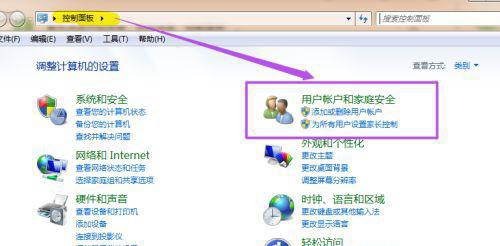
2、使用Win+L,可以快速锁住电脑,重新登录账户后才能进入桌面。
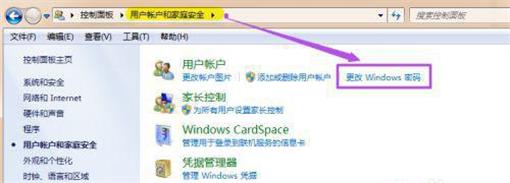
3、你登入的用户账号,需要设置上密码,然后在桌面上点击右键,选择个性化,然后在点击屏幕保护程序。
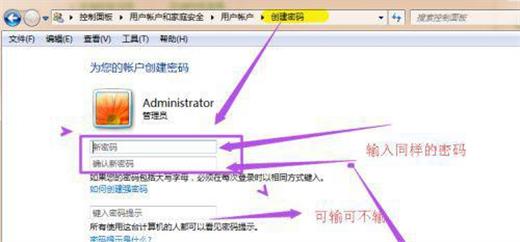
4、任意选择一个屏幕保护程序,把“在恢复时返回到欢迎屏幕”前的复选框上打钩。然后点击“确定”。
相关阅读
热门教程
最新教程